タイマーモードを使用して原稿を読み取る(SV600)
原稿を読み取るまでの時間を設定して、自動的に読み取りを開始する方法について説明します。
- Dock の ScanSnap Manager のアイコン
 を、キーボードの「control」キーを押しながらクリックし、ScanSnap Manager のメニューから「設定」を選択します。
を、キーボードの「control」キーを押しながらクリックし、ScanSnap Manager のメニューから「設定」を選択します。
- ScanSnap 設定画面が表示されます。
- ScanSnap 設定画面の「読み取りモード」タブで、[オプション]ボタンをクリックします。
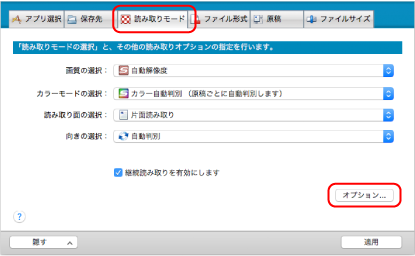
- 「読み取りモードオプション」画面が表示されます。
- 原稿の読み取りを開始するまでの時間を設定します。
- [Scan]ボタンを押してから、原稿の読み取りが開始されるまでの時間を設定する場合
「「Scan」ボタンを押してから、読み取りを開始するまでの待ち時間を設定します」チェックボックスにチェックを付けてから、「待ち時間」を指定します。
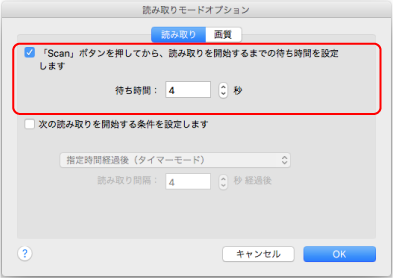
- 継続して原稿を読み取るときに、次の読み取りが開始されるまでの時間を設定する場合
- 「次の読み取りを開始する条件を設定します」チェックボックスにチェックを付けてから、「指定時間経過後(タイマーモード)」を選択します。
- 「読み取り間隔」を指定します。
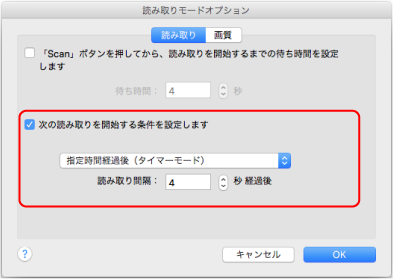
- [Scan]ボタンを押してから、原稿の読み取りが開始されるまでの時間を設定する場合
- [OK]ボタンをクリックして、「読み取りモードオプション」画面を閉じます。
- ScanSnap 設定画面の[適用]ボタンをクリックします。
- 画面左上の[
 ]ボタンをクリックして、ScanSnap 設定画面を閉じます。
]ボタンをクリックして、ScanSnap 設定画面を閉じます。 - 読み取る面を上向きにして、原稿を ScanSnap の読み取り範囲内にセットします。
詳細は、SV600 での原稿のセット方法を参照してください。
- ScanSnap の[Scan]ボタンを押します。
- 「待ち時間」で設定した時間が経過すると、原稿の読み取りが開始されます。
- 継続して読み取る原稿を、読み取る面を上向きにして読み取り範囲内にセットします。
詳細は、SV600 での原稿のセット方法を参照してください。
- 「読み取り間隔」で設定した時間が経過すると、原稿の読み取りが開始されます。
ヒント継続して読み取る場合は、手順 9. を繰り返してください。
- [読み取り終了]ボタンをクリックする、または ScanSnap の[Stop]ボタンを押して、原稿の読み取りを終了します。